劳动力规划和 Procore 公司目录之间同步了哪些人员信息?
背景
对于使用劳动力规划和现场生产力工具的项目,你可以使用劳动力规划中的人员列表来管理你的劳动力。 启用数据同步后,你在此处添加的人员可用于劳动力分配,也可用于工作小组和考勤表表工具。
人员会从劳动力规划工具单向同步到 Procore 的目录。当人员列表中的数据更新时,也会在公司目录工具中同步和更新。 大多数同步需要不到一分钟的时间
答案
在劳动力规划中创建人员时,你有三个选项:"用户"、"可分配"或"两者"。 你在劳动力规划中创建用户的方式决定了用户的某些功能,以及其用户信息在公司目录中的同步位置。
注意
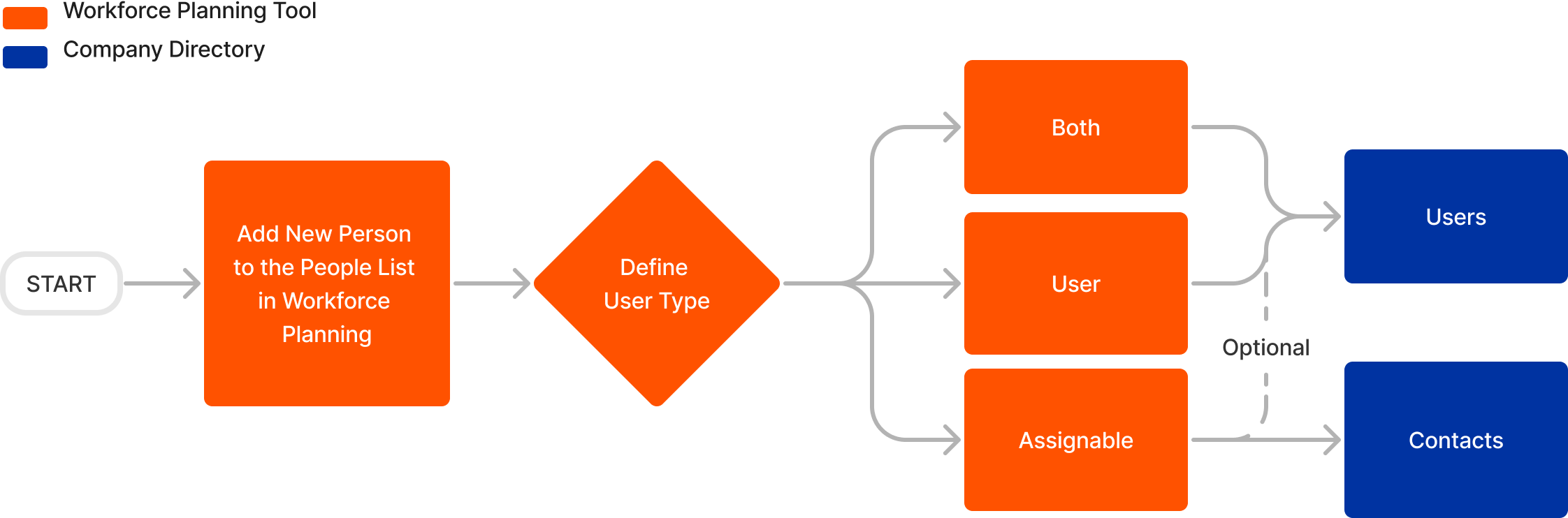
|
两者
|
用户
|
可分配
|
决定如何创建用户后,以下信息将从人员列表同步到 Procore 公司目录:
| 劳动力规划 | Procore |
|---|---|
| 名字 | 名字 |
| 姓氏 | 姓氏 |
| 员工 ID | 员工 ID |
| 手机 | 手机 |
| 电子邮件地址 | 电子邮件地址 |
| 职位名称 | 职位名称 |
| 状态 | 活动? |
注意
-
- 如果你在公司目录中编辑用户,则这些更改在劳动力规划中不可见。 变更应更新劳动力规划的人员列表,然后该列表同步到公司目录。
- 默认情况下,同步到 Procore 的用户被授予对劳动力规划工具的"标准"级别权限,以及对所有其他 Procore 工具的最低权限级别。你可以通过更新公司权限模板或更新用户在其个人资料中的权限来授予权限。请参阅编辑公司权限模板或编辑公司目录中的用户账户。
- 为避免重复记录,请确保所有人在劳动力规划和公司目录中都有以下匹配记录:
- 员工 ID
- 电子邮件地址
- 用户类型
另请参阅